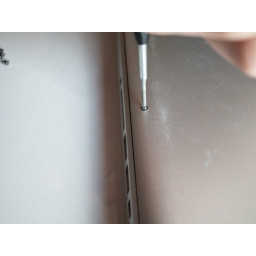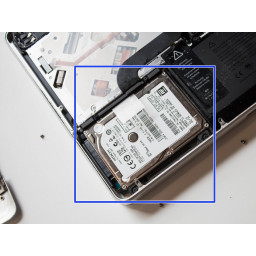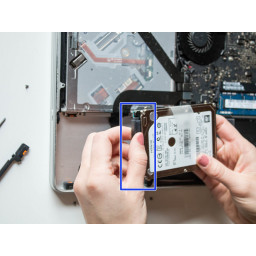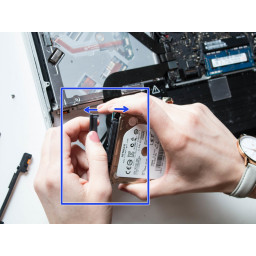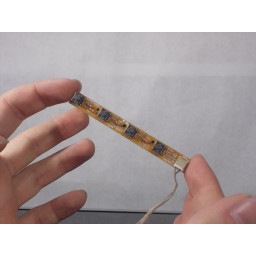Ваша заявка или вопрос будут отправлены 10-ти наиболее подходящим по сферам деятельности сервисным центрам Москвы. Всего в Москве - 5 192 сервисных центра, которые ремонтируют 374 вида техники.
Удаление жесткого диска MacBook Pro

- ВКонтакте
- РћРТвЂВВВВВВВВнокласснРСвЂВВВВВВВВРєРСвЂВВВВВВВВ
- Viber
- Skype
- Telegram
Шаг 1 Выключите MacBook Pro
Выключите Macbook Pro и отсоедините все источники питания. '' 'Существует опасность, если Macbook Pro получает питание при извлечении жесткого диска.' ''
Переверните Macbook Pro так, чтобы логотип Apple был на столе, а черная петля ноутбука была дальше от вас.
Шаг 2 Удалить винты
Открутите десять винтов с помощью отвертки Phillips # 000. Вставьте отвертку в винт, а затем поверните, удерживая давление на отвертку, чтобы не повредить винт.
Открутив винт, поместите его рядом с отверстием, из которого он был извлечен. Когда пришло время заменить винты, это позволит избежать путаницы, так как есть несколько более длинных винтов.
Шаг 3 Снять заднюю крышку
Снимите заднюю крышку MacBook Pro и отложите в сторону. Это может издать громкий звук, и это нормально.
Шаг 4 Найти жесткий диск
Найдите жесткий диск. Если шарнир направлен в сторону от вас, жесткий диск находится в нижнем левом углу, ближайшем к вам. Это прямоугольник и серебро.
Шаг 5 Удалить черную полосу
Найдите черную полосу, удерживающую жесткий диск на месте. Этот бар находится на верхней части жесткого диска.
Ослабьте два черных винта на черной полосе с помощью отвертки. Убедитесь, что вы не откручиваете серебряные винты.
Снимите черную полосу с жесткого диска. Отложите это в сторону.
Шаг 6 Поднимите жесткий диск из MacBook Pro
Потяните за пластиковый язычок, чтобы поднять жесткий диск с места.
Шаг 7 Отсоединить жесткий диск от Black Bar
Осторожно снимите черную полосу, прикрепленную к боковой поверхности жесткого диска. Эта черная полоса все еще будет прикреплена к компьютеру.
Комментарии
Пока еще нет ниодного комментария, оставьте комментарий первым!
Также вас могут заинтересовать
Вам могут помочь


Лаборатория ремонта